GA4について知っておくべきことすべて
公開: 2022-07-05すべてのビジネスは、卓越した顧客体験を生み出すために継続的に目を光らせています。 成功するためには、それほど秘密ではないエンティティはデータです。 すべての組織のマーケティングチームと分析会社は、顧客エンゲージメントをターゲットとして、分析ソフトウェアの精度を向上させるために懸命に努力しています。
デジタル時代の未来を見越して構築されたそのような最新のツールの1つは、GA4と呼ばれるGoogleAnalytics4です。
GA4とは何ですか?
2020年10月14日、Googleは新しい分析ベンチャーであるGoogleAnalytics4またはGA4を発表しました。 このツールは、ユーザージャーニーの構築とユーザー管理の改善に重点を置いています。 ga4 Google Analyticsのコアは、以前のバージョンとのギャップを埋めるため、機械学習を使用して構築されています。 ユーザーのプライバシーを損なうことなく、洞察の流れを促進します。
これは、2023年7月1日までに以前の分析ツールであるUniversalAnalyticsに置き換わるものです。UniversalAnalyticsからGA4に移行するための時間が提供されます。 ユーザーは、Googleアナリティクスの第4バージョンのリリース後もしばらくの間ユニバーサルアナリティクスを使用できます。 ただし、すべての新しいデータはデフォルトでGoogleAnalytics4のプロパティを通過します。
GA4ですぐにデータの収集を開始する必要がある理由(すべてのシステムが機能するわけではありませんが)
GA4に移行する理由がまだわからない場合は、次のGoogleアナリティクス4のメリットを知っておく必要があります。
ユーザージャーニーを追跡します
デバイスやアプリケーションではなく、ユーザーに集中します。 任意のデバイスでユーザーが実行した関連操作に基づいて、ユーザーストーリーまたはジャーニーを追跡および構築します。
ユーザーエンゲージメントに焦点を当てる
キーワードと検索結果に基づいてウェブサイトのパフォーマンスを分析しても、実りある結果は得られていません。 ユーザーエクスペリエンスは、人口統計指標の検討をはるかに超えています。 したがって、Google Analyticsの4番目のバージョンは、AIを使用して、ファイルのダウンロードの詳細、アウトバウンドのクリック情報などのいくつかのオプションを提供することにより、ユーザーエンゲージメントの効率を高めます。
魅力的な顧客をフィルタリングする
すべての組織には特定のターゲットオーディエンスがありますが、このツリーの下にあるすべてのユーザーが強力な見込み客であるとは限りません。 最新のGoogleAnalyticsツールは、非常に魅力的な顧客を上手に選び、効率的な広告費の支出を促進するように構築されています。
簡略化された目標の方向付け
すべての企業は、マーケティングチームの一部として、四半期ごとに異なる目標を持っています。 すべての目標について分析ツールの側面を絶えず除外することは、面倒な作業です。 したがって、ga4 Google Analyticsツールを使用すると、行動データを追跡および分析して、簡単な方法で目標を正確に作成できます。
簡単でアップグレードされたUI
最新バージョンでは、分析プロセスを再定義するために多くの要素が変更および追加されています。 それらのいくつかには、「分析ハブ」、詳細なデータメトリック、「人口統計」などが含まれます。
妥協のないプライバシー
これらすべての利点とともに、データセキュリティの追加の利点もあります。 つまり、ユーザーが情報の共有をあまり制御できなかった以前のバージョンとは対照的に、ユーザーの選択的な個人データのみを許可するように制御できます。
GA4の設定方法
上記の説明から、最新バージョンのセットアップに興味がある場合は、次の方法で開始できます。

Google Analyticsを初めて使用する場合:
1.管理者として分析アカウントを作成します。
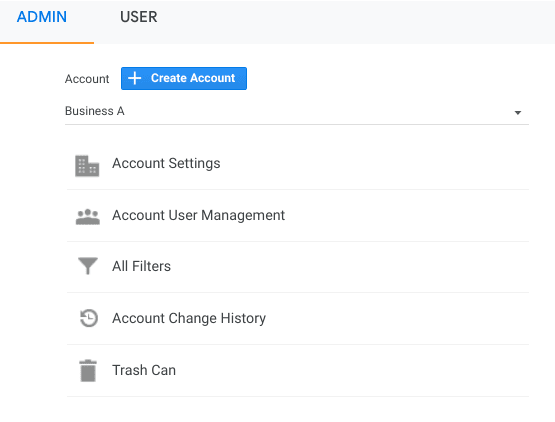
2.アカウント名を付けて、データ共有設定をセットアップします。 これは、Googleと共有するデータの種類を決定するのに役立ちます。
3.[次へ]をクリックしてプロパティを追加します。 最大100個のプロパティを追加できます。 プロパティ名を追加し、適切なタイムゾーンと通貨を選択します。
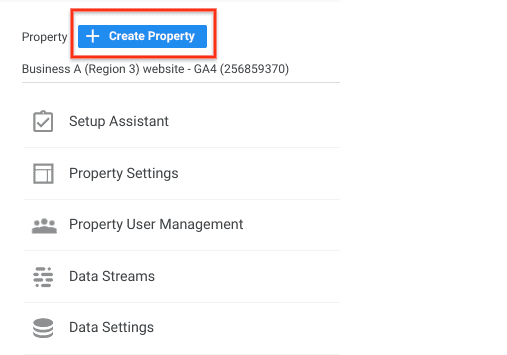
4.[次へ]をクリックします。 業界のカテゴリとビジネスの規模を選択してください。
5.プロパティ列の下の[データストリーム]に移動し、[ストリームの追加]を選択します。 これは、データを収集するための媒体です。
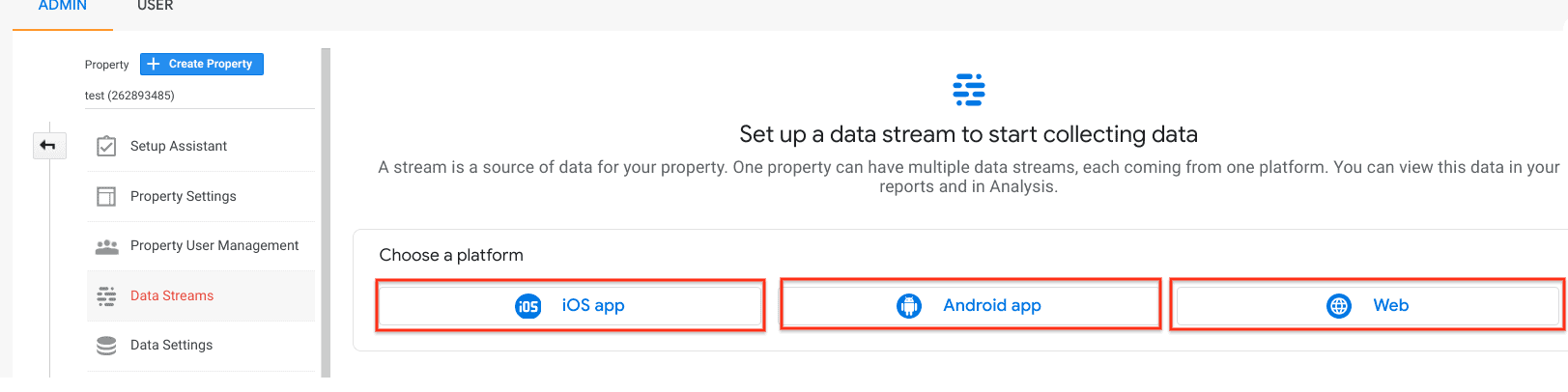
6.[作成]をクリックします。 「アナリティクスの利用規約」と「データ処理の修正」に同意します。
7.新しいプロパティのデータを表示するためにAnalyticsタグをWebページに追加します。 Webページにタグを追加する方法については、以下のセクションを参照してください。
すでにユニバーサルアナリティクスを使用していて、GA4に移行したい場合:
- 管理ページに移動し、GoogleAnalyticsアカウントを選択します。
- プロパティ列で、Universal Analyticsプロパティアカウントをクリックし、GA4セットアップアシスタントをクリックします。
- [新しいGoogleAnalytics4プロパティを作成します]で、[開始]をクリックします。
- サイトでgtag.jsを使用/サポートしている場合は、既存のタグを使用してデータ収集を有効にできます。
- サイトがgtag.jsをサポートしていない場合は、自分でタグを追加する必要があります。 タグを追加する方法については、以下のセクションを参照してください。
- タグを設定したら、[プロパティの作成]をクリックします。 このステップでは、名前、タイムゾーン、通貨などのすべてのプロパティの詳細が既存のUniversal Analyticsプロパティからコピーされ、拡張測定がアクティブ化され、UniversalAnalyticsとGA4プロパティの間にブリッジが作成されます。
- 接続が成功したら、次回使用するためにGA4プロパティの名前をメモしておきます。
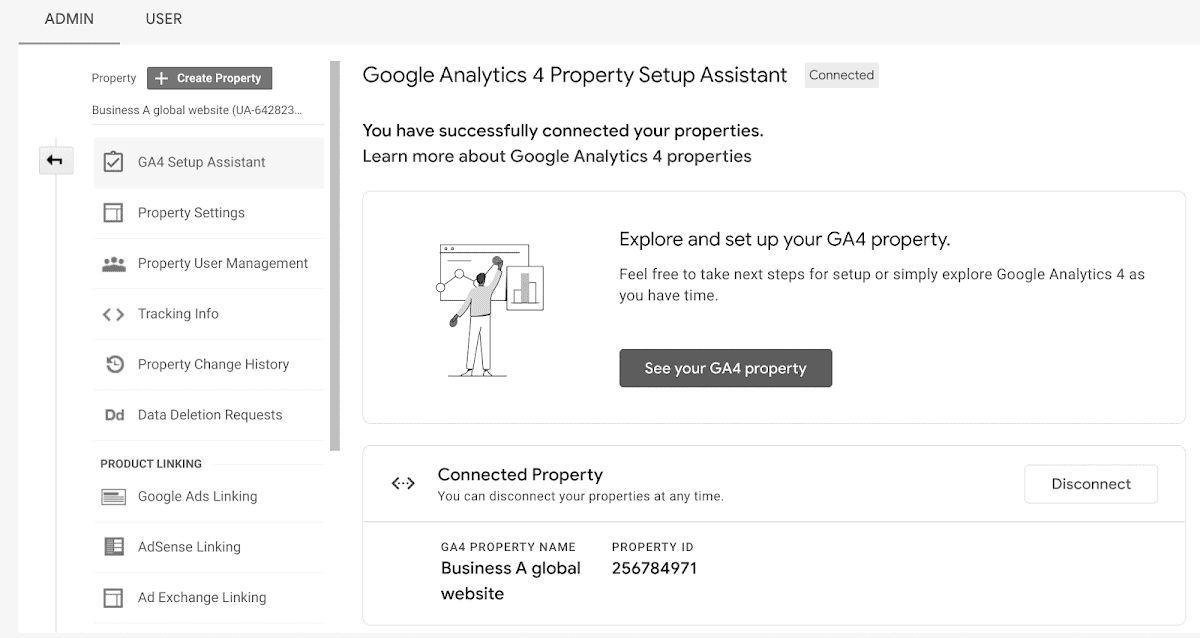
注: 2020年10月14日より前にプロパティを作成した場合は、主にユニバーサルアナリティクスプロパティを使用しています。 後に作成された場合は、GoogleAnalytics4プロパティを使用しています。 この場合、以前のユーザーのみがGA4に移行する必要があります。 現在使用しているプロパティを知りたい場合は、ここをクリックしてください。
GA4でタグマネージャーを構成する方法
Google Tag Managerは、次の組み合わせのタグをサポートしています。
- Google Analytics:GA4構成
- Google Analytics:GA4イベント
Google Analyticsの第4バージョンの構成タグをWebページに追加するには:
- タグに移動し、[新規]をクリックします。 タグ設定をクリックします
- Google Analytics:GA4構成を選択します
- 測定IDを入力します。 オプション:
- 目的に最も適していると思われる他のパラメーターを追加できます。
- ユーザープロパティで構成するカスタムユーザープロパティを追加します。
- 他のタグの前にGA4構成を起動するトリガーを有効にします。
- トリガーを有効にする場合は、イベントを追加してタグを起動させます。
- タグ構成を保存し、コンテナーを公開します。
最新バージョンのGoogleAnalyticsイベントタグをWebページに追加するには:
- タグに移動し、[新規]をクリックします。 タグ設定をクリックします
- Google Analyticsを選択:GA4イベント
- 作成した構成タグを選択します。 イベント名を入力します。 イベント名の推奨事項は次のとおりです。 オプション:
- パラメータ名、行、値などのイベントパラメータを追加できます。
- ユーザープロパティで構成する顧客ユーザープロパティ。
- [トリガー]をクリックして、タグを起動するイベントを選択します。
- タグ構成を保存し、コンテナーを公開します。
デバッグモードをオンにする
デバッグモードは、次の2つの簡単な手順でオンにできます。
- GoogleAnalyticsデバッガクローム拡張機能をインストールします
- 拡張機能を有効にして、ページを更新します
GA4レポートを使用するための最良の方法
ga4GoogleAnalyticsレポートを使用する最良の方法は次のとおりです。
リアルタイムレポート
このレポートには、過去30分間のWebサイトの実際の分析が表示されます。 これを使用して、トラッキングコードの動作を確認したり、Youtubeビデオから効果を表示したり、新製品の発売を目撃したりできます。
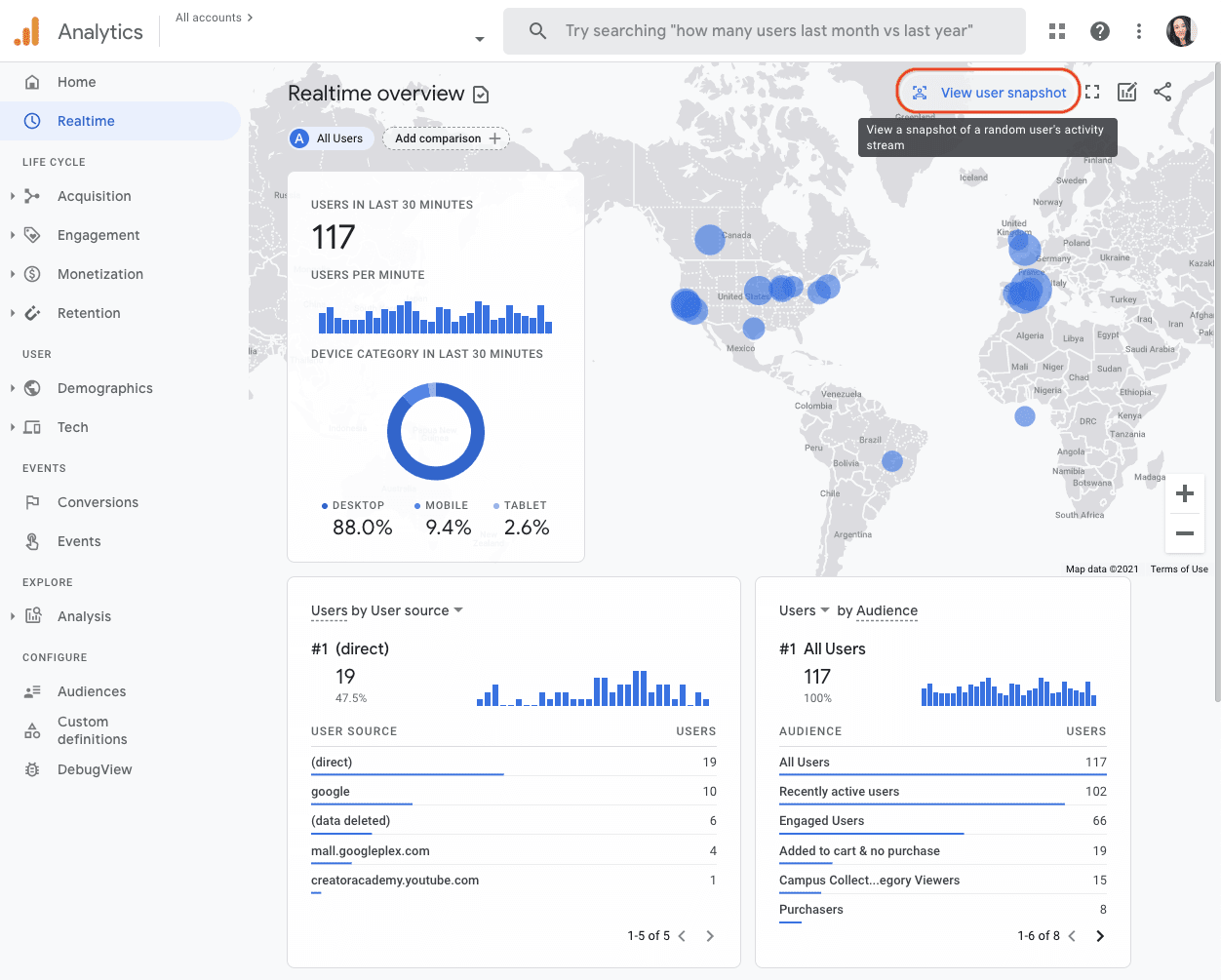
ライフサイクルレポート
このレポートは、そこにいるすべてのマーケターにとっての救世主です。 コンバージョンファネルのすべてのステップを分析し、ファネルでの顧客の行動を理解できます。
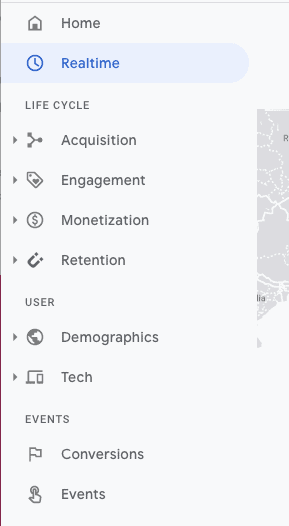
エクスプローラーレポート
分析ハブに入る–顧客の視点にふけり、理解するためのいくつかの高度なメトリックを提供する超効率的な分析ツール。
新しい分析を作成する
新しい分析を作成する手順は次のとおりです。
- Google Analyticsアカウントにログインし、[分析]をクリックします
- データを分析するモードを選択します。 選択できるモードは次のとおりです。
- 変数列
- タブ設定列
- セグメント
- 寸法
- 指標
- 視覚化
- 値
- タブ
- 画面
分析の種類
さまざまなタイプの分析を次に示します。
探査
Google Analytics 4の調査には、パワーユーザーの視点を理解するための興味深い結果を収集するための、いくつかの新しい指標と洞察があります。
ファネル分析
マーケターは、コンバージョンファネルに入る前と入っている間のユーザーの行動を理解できます。
パス分析
パス分析は、マーケターが顧客のライフサイクルを追跡して理解するのに役立ちます。 これは、顧客を効果的に引き付けるのに役立ちます。
セグメントの重複
これは、マーケターがユーザーのカスタマイズされたセグメントを作成して、ターゲットオーディエンスの下のどのセグメントがユーザーに最適であるかを理解するのに役立ちます。
コホート分析
コホート分析は、ここを除いてセグメントオーバーラップに似ています。類似した人口統計のグループを追加して、このグループが目標到達プロセスのさまざまな段階に変換するのにかかる時間を観察します。
ユーザーの存続期間
ユーザーライフタイムは、マーケターが顧客の長期滞在を支援しているすべての推進要因に関するすべての洞察を収集するのに役立ちます。
結論
ビジネスの規模に関係なく、すべての組織がROIの向上に注目しています。 現在、データとデジタルの2つの要素が最適です。 したがって、GA4は適切なタイミングで導入されており、その外観から、GA4もまもなく適切な場所に導入されます。
- Google Analytics eコマース:すべてのeコマース追跡の問題とその修正方法
- WooCommerce Google Analytics:簡単かつ迅速に設定するにはどうすればよいですか?
- 最高のWooCommerceGoogleAnalyticsプラグイン(2022)
- 1つの場所から複数のGoogleAnalyticsアカウントを設定および監視する方法[完全ガイド]
- Shopify Google Analytics 2022:ステップバイステップガイド
